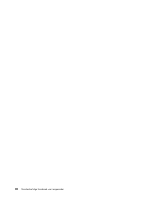Lenovo ThinkCentre Edge 72z (Dutch) User Guide - Page 71
Audioproblemen, Geen geluidsweergave in Windows
 |
View all Lenovo ThinkCentre Edge 72z manuals
Add to My Manuals
Save this manual to your list of manuals |
Page 71 highlights
2. Voer de diagnoseprogramma's uit om te controleren of de computer goed werkt. 3. Installeer de nieuwe hardwareoptie of software weer aan de hand van de instructies van de fabrikant. Zoek het probleem op in de onderstaande tabel: • "Audioproblemen" op pagina 59 • "CD-problemen" op pagina 60 • "DVD-problemen" op pagina 61 • "Incidentele problemen" op pagina 63 • "Problemen met toetsenbord, muis of aanwijsapparaat" op pagina 63 • "Beeldschermproblemen" op pagina 65 • "Netwerkproblemen" op pagina 67 • "Problemen met opties" op pagina 70 • "Problemen met de prestaties of vastlopen van de computer" op pagina 70 • "Printerproblemen" op pagina 72 • "Problemen met de seriële poort" op pagina 72 • "Softwareproblemen" op pagina 73 • "USB-problemen" op pagina 74 Audioproblemen Zoek het symptoom op in de onderstaande tabel: • "Geen geluidsweergave in Windows" op pagina 59 • "Een audio-cd of AutoPlay-cd wordt niet automatisch gestart wanneer deze in het station wordt geplaatst" op pagina 60 • "Geluid wordt door slechts één luidspreker voortgebracht" op pagina 60 • "Geen geluid in DOS-toepassingen of spelletjes" op pagina 60 Geen geluidsweergave in Windows Symptoom: geen geluidsweergave in Windows Handelingen: • Als u gebruik maakt van luidsprekers met eigen voeding, controleer dan of er een aan/uit-knop is en of de knop in de stand Aan staat; controleer ook of het netsnoer van de luidspreker is aangesloten op een correct werkend stopcontact. • Als de externe luidsprekers een volumeregeling hebben, controleer dan of het volume niet te laag is ingesteld. • Dubbelklik op het volumepictogram in het berichtengebied van Windows. Een venster met volumeregelaars wordt geopend. Zorg dat de aankruisvakjes voor Dempen niet zijn geselecteerd en dat de volumeregelaars niet te laag zijn ingesteld. • Sommige modellen hebben aan de voorzijde een audiopaneel waarmee u het volume kunt aanpassen. Als uw computer een dergelijk audiopaneel heeft, controleert u of het volume niet te laag is ingesteld. • Controleer of de externe luidsprekers (of de hoofdtelefoon) zijn aangesloten op de audio-aansluiting van de computer. Vaak zijn luidsprekerkabels voorzien van een kleur die hetzelfde is als de kleur van de aansluiting. Opmerking: wanneer u kabels voor externe luidsprekers of koptelefoons aansluit op de audiopoort, wordt de eventueel aanwezige interne luidspreker daardoor uitgeschakeld. In de meeste gevallen wordt door het Hoofdstuk 10. Diagnose en probleemoplossing 59